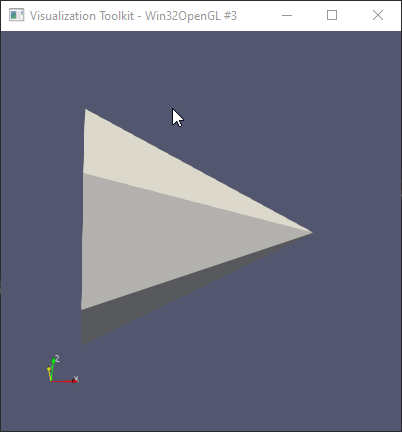使用python脚本交互式运行paraview
使用python脚本交互式运行paraview
- paraview 简介及配置
- 配置环境的两种方法:
- 示例
- pvpython:
- pvbatch:
- paraview 生成python脚本
paraview 简介及配置
Paraview作为开源的跨平台数据可视化程序,提供了和python的无缝整合。支持python脚本为用户提供了更大的便利性。
配置环境的两种方法:
假设用户安装的是发行版的Paraview。
本机安装位置为:C:\Program Files\ParaView 5.6.0-MPI-Windows-msvc2015-64bit
- 使用默认的python解释器,然后将paraview作为第三方库导入(
不推荐):
设置一个PYTHONPATH环境变量,并将值设置为:C:\Program Files\ParaView 5.6.0-MPI-Windows-msvc2015-64bit\bin\Lib\site-packages
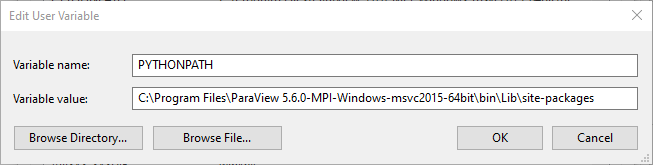
但是这种方法会经常遇到各种MoudleNotFoundError,不够省心。 - 使用 pvpython 或者 pvbatch(
推荐)。
这两个程序位于 C:\Program Files\ParaView 5.6.0-MPI-Windows-msvc2015-64bit\bin\ 目录下面,将该路径添加至 path 环境变量中。
这两个命令的区别是:- pvpython 交互执行单条命令,可以实现和GUI窗口的交互操作。
- pvbatch 执行一个python脚本文件。
示例
pvpython:
pvpython 交互执行单条命令,可以实现和GUI窗口的交互操作。
首先输入 pvpython 命令进入python环境,然后依次执行单条命令。
最后输入 Interact() 可以实现和窗口的交互,通过按q或Q键退出交互模式。
$ pvpython
Python 2.7.15 (default, Sep 5 2018, 14:22:01) [MSC v.1500 64 bit (AMD64)] on win32
Type "help", "copyright", "credits" or "license" for more information.
>>> from paraview.simple import *
>>> Cone()
<paraview.servermanager.Cone object at 0x0000025000471AC8>
>>> Show()
<paraview.servermanager.GeometryRepresentation object at 0x0000025000471A20>
>>> Render()
<paraview.servermanager.RenderView object at 0x0000025000471AC8>
>>> Interact()
pvbatch:
pvbatch 可以一次执行一个脚本,相当于pvpython的批处理版本,但是不支持交互操作,当遇到 Interact() 的时候会报错:
RuntimeError: Configuration doesn’t support interaction.
paraview 生成python脚本
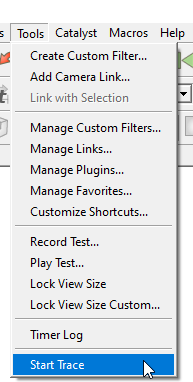
可以通过点击paraview界面的 Tools > Start Trace 和 Tools > Stop Trace 生成paraview界面交互操作的python脚本。根据这个来学习一些脚本的写法。